Coincheck(コインチェック)APIキーの取得する方法を画像付きでわかりやすく解説。
家計簿や資産管理アプリに使うために発行するやり方。
Coincheck(コインチェック)APIキーの取得方法
- コインチェックにログイン
- 設定タブのAPIをタップ
- 新たにAPIキーを追加する
- APIキーパーミッションで残高を選択
- コインチェックのパスワードを入力
- 確認コードを入力して送信
- APIキー取得完了
コインチェックにログイン
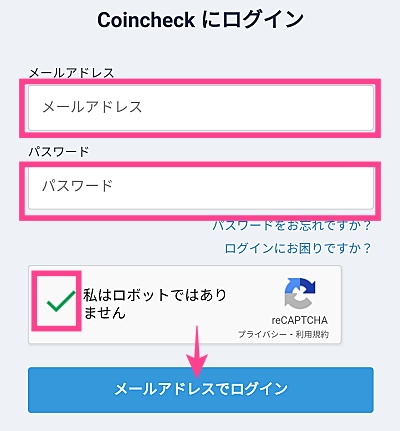
コインチェックのwebページからログイン。
- メールアドレスとパスワードを入力
- 「私はロボットではありません。」にチェック
「メールアドレスでログイン」をタップする。

現状アプリからできないからwebページからログインする必要がある。(めんどいw)
認証アプリの2段階認証を設定してる場合はコードを入力してログインする。
設定→APIキーから取得する

ログインしたら右上のメニューをタップして設定を開く。
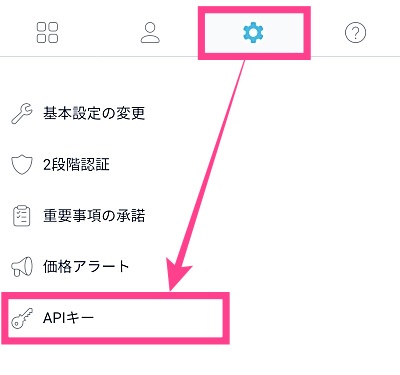
設定タブにあるAPIキーをタップする。
新たにAPIキーを追加する
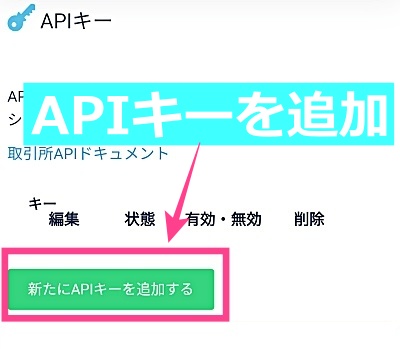
新たにAPIキーを追加するをタップする。
APIキーパーミッションで残高を選ぶ
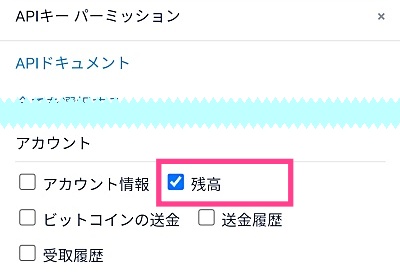
APIキーパーミッションで残高にチェックをする

特に、送金とか注文はチェックしないように注意。万が一資産管理アプリに不正アクセスされても残高だけなら支障ないからね。
コインチェックのパスワードを入力する

コインチェックにログインする時のパスワードを入力して「OK」をタップする。

IPは無視でもおっけー。
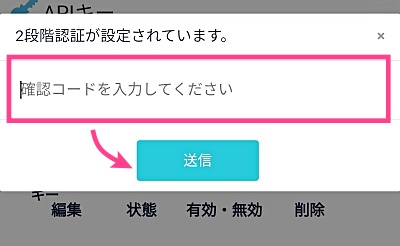
2段階認証が設定されています。と表示された場合は
2段階認証アプリ等の確認コードを入力(貼り付け)して「送信」をタップする。
APIキー取得完了
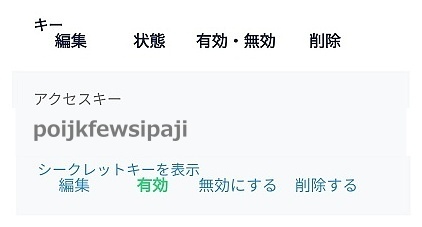
これで、APIキー取得完了~。
あとは連携させたい資金管理アプリなどで連携するだけ。
2段階認証コード:Google認証システムの場合だと
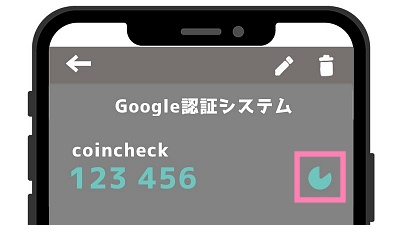
確認コード入力画面でGoogle認証システムを使ってる場合は
数字を長押しでコピーしておいて、戻って貼り付けする。
※赤枠の時計アイコンは有効時間(30秒)だから少し余裕がある状態でコピーしたほうがいいかも。

ちなみに、パスワード入力してOK押す手前でコピーしにいって戻ってからOK押して貼付けするとやりやすかった個人的には。
コインチェックAPIキーの取得で新規作成に失敗しましたとなる場合
コインチェックAPIキーの取得で新規作成に失敗しました。
となってうまくいかない場合、考えられる原因として
- パスワードの入力をしていない
- パスワードが間違ってる
- 2段階認証の確認コードが時間切れ
になってる可能性が高いので
パスワードが間違っていないか
認証アプリの有効時間が切れていないかなど確かめて
再チャレンジしてみる。

コインチェック公式のやり方のページで画像では入力されてたけど文言がなかったから最初間違えて取得失敗したよw

APIキーの取得方法~.jpg)


2段階認証の設定方法・手順【認証アプリ編】-120x68.jpg)